当我们的MAC电脑提示你磁盘空间已满时可以通过在Mac上删除不必要的重复文件,文件夹和类似照片,可以获得更多可用磁盘空间,Duplicate File Finder for Mac是一款功能强大的重复文件查找软件。Duplicate File Finder for Mac可处理图像,视频,音乐,文档,文件夹等等。它允许您从Photos,Dropbox,Google Drive和其他外部存储中查找重复文件。下面小编就为大家详细介绍一下怎样利用Duplicate File Finder for Mac来查找重复文件并删除它们的。
1、扫描任何类型的磁盘驱动器和文件夹
选择要扫描的驱动器或文件夹。您可以指定文件扩展名类型,甚至是要扫描的文件的最小大小。只需不到一分钟的时间即可找到并显示重复的文件和文件夹。
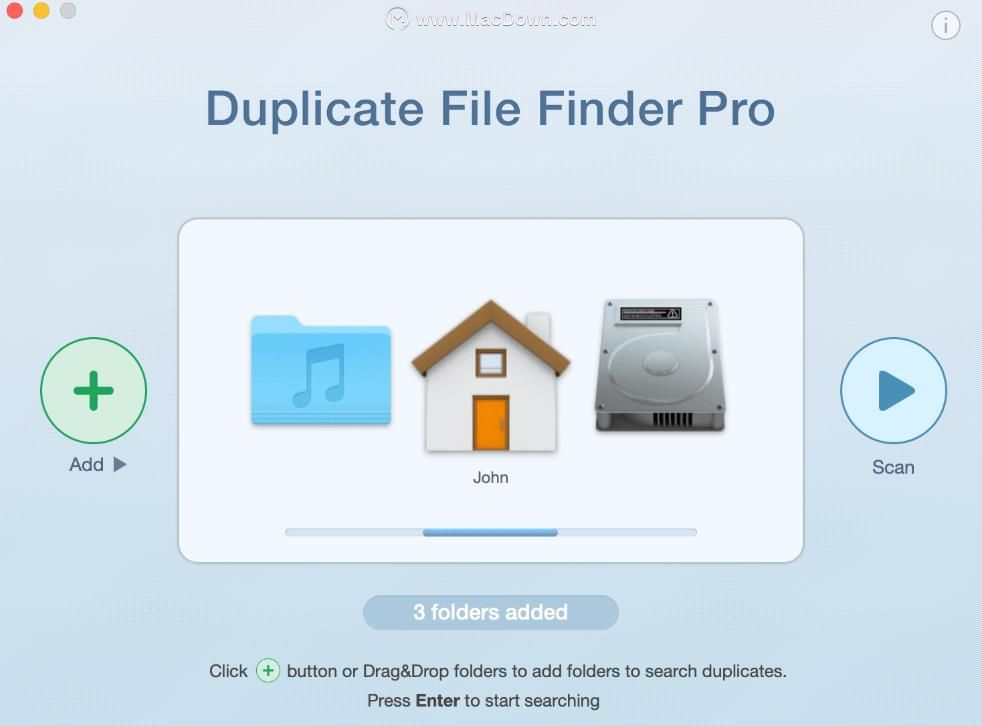
2、找到不需要的重复文件和文件夹
一起或按组预览重复文件,并选择不需要的副本。使用“ 自动选择” 按钮可以前所未有的快速完成任务,或使用“选择文件夹中的文件”选项指定要删除重复项的文件夹。
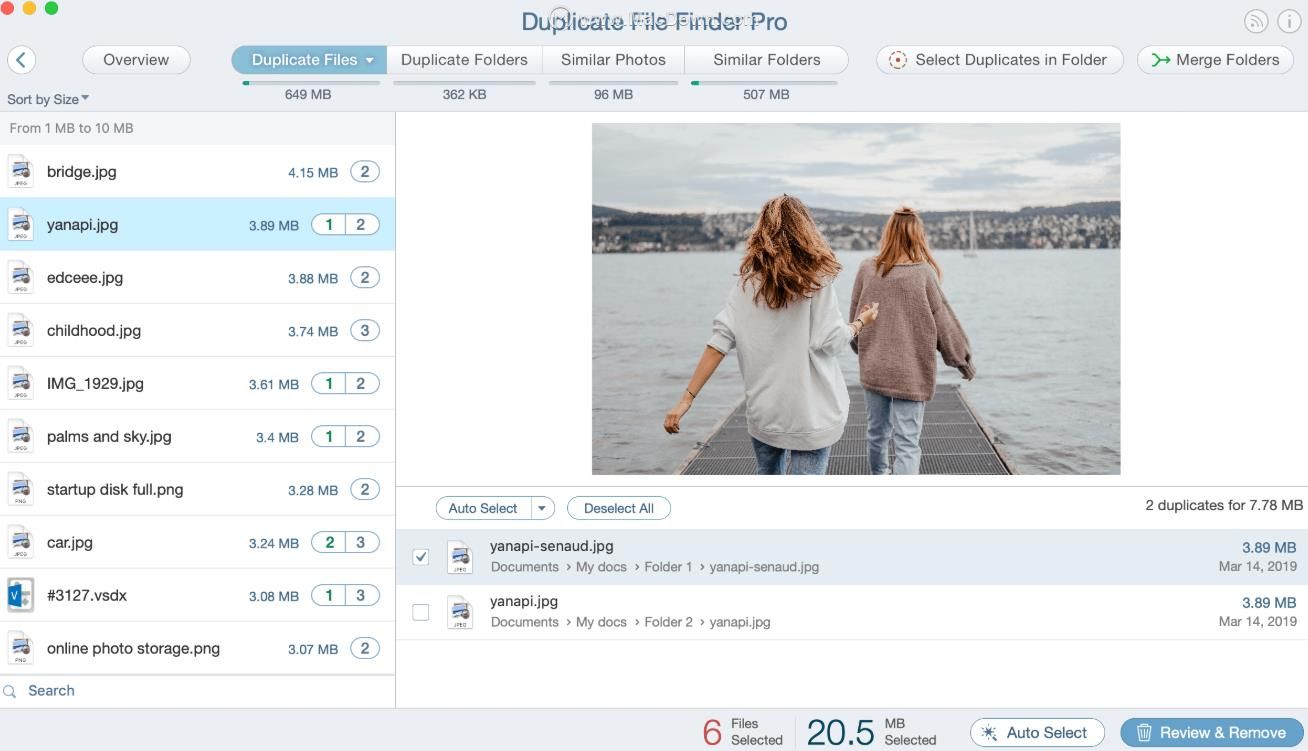
3、检测无用的相似照片组
Adobe Illustrator 如何使用“变量”面板进行数据合并?
使用Illustrator中的“变量”面板,您可以通过将数据源文件(CSV或XML文件)与Illustrator文档合并,轻松创建多件作品。例如,不是手动修改模板中的对象,而是使用数据合并功能快速准确地为不同的输出表面生成数百个模板变体。同样,您可以更改活动标记上的参与者姓名,或在网页横幅和明信片上更改图像,而无需重做您的作品。只需创建一个设计,然后通过从数据源文件中导入名称或图像来快速生成变体。
不仅可以找到绝对重复的图片,还可以找到相似的照片。轻松比较相似的照片,并手动选择您想要保留的最佳照片。使用在每组照片中自动选择一张照片的选项来节省时间。

4、通过合并文件夹来整理文件
整理重复的混乱,甚至位于深层嵌套的文件夹中。只需选择源文件夹和目标文件夹,Duplicate File Finder就会将文件从一个文件夹移动或复制到另一个文件夹。您甚至可以为合并文件设置Finder颜色标签。
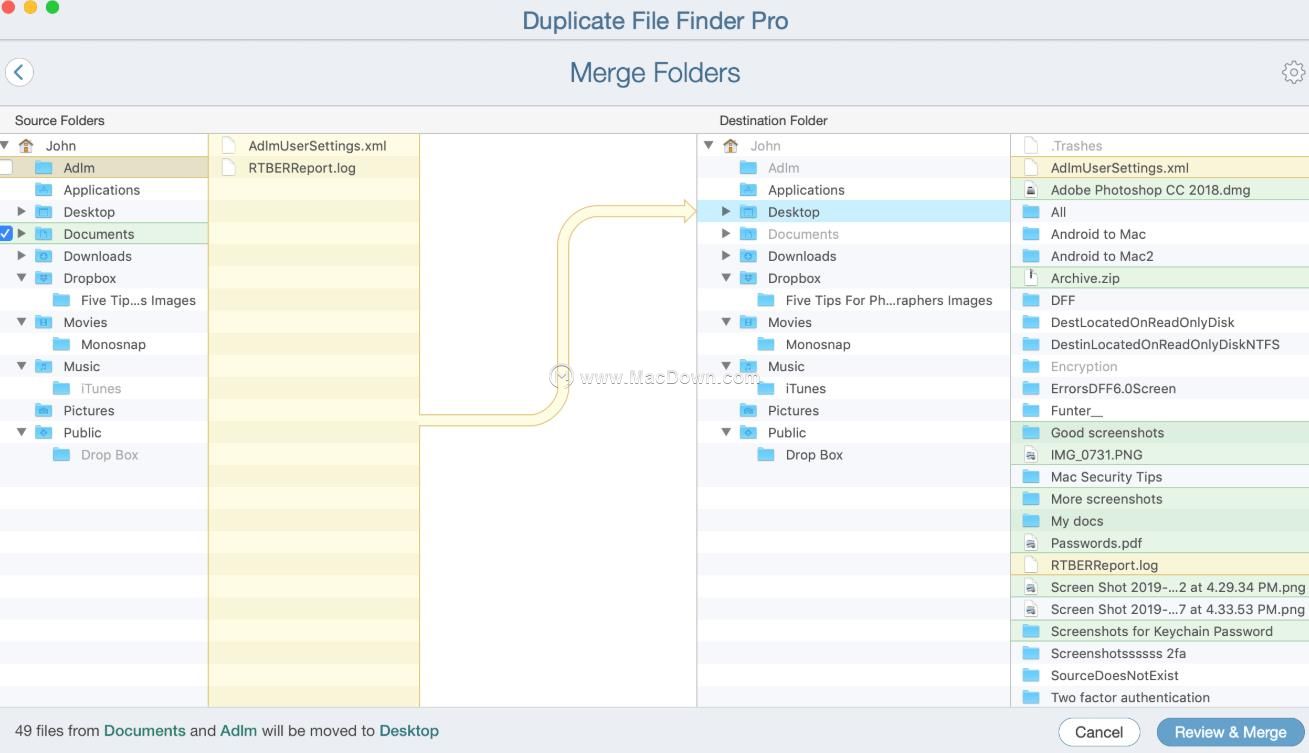
5、以安全方便的方式删除重复文件
预览选定要删除的重复项,然后单击“删除”。您可以决定是否应将重复项移至“已删除邮件”或永久删除。您甚至可以设置自动删除空文件夹,这些文件夹通常在重复文件和文件夹清理后保留。最后,如果您愿意,可以从“废纸篓”中恢复已删除的项目。
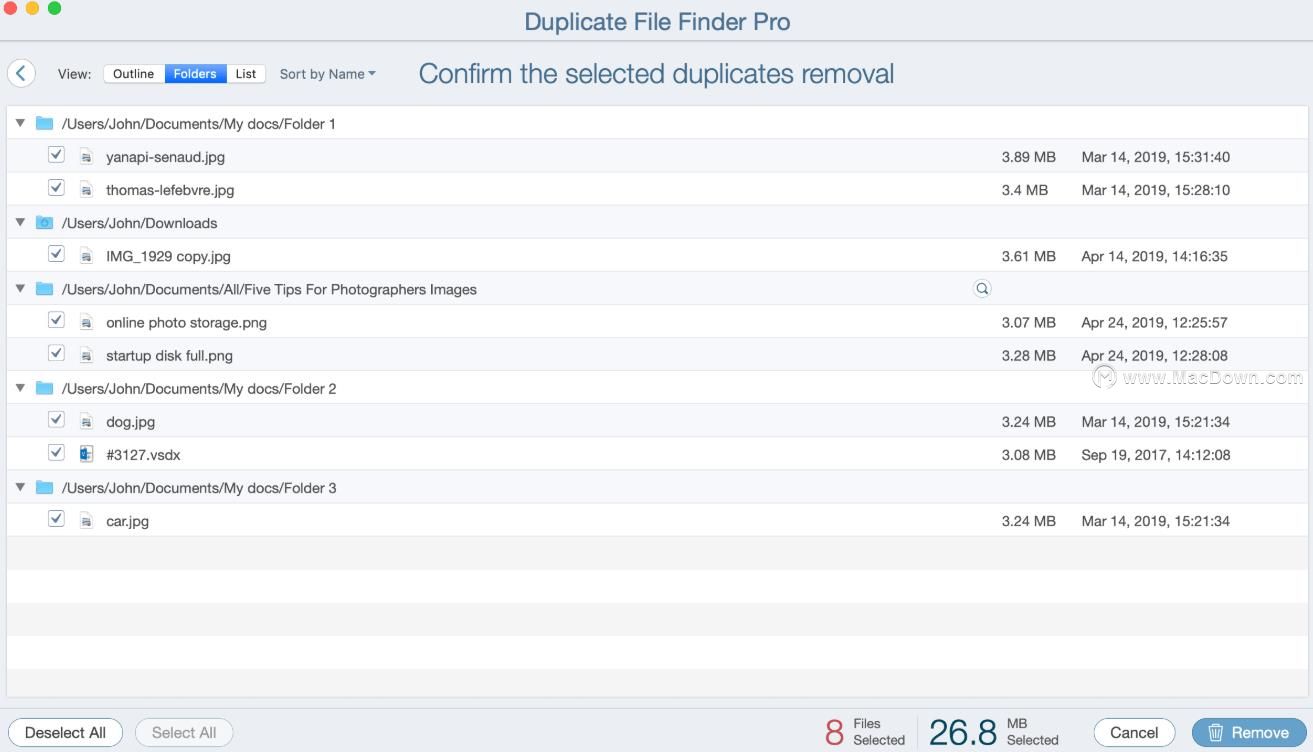
以上就是小编为大家整理的用Duplicate File Finder for Mac软件怎样查找重复文件并删除它们的教程,希望对你有所帮助。
Mac上好用的文本编辑软件推荐 文本编辑软件Mac版合集
Mac上好用的文本编辑软件是哪个呢?文本编辑软件Mac版合集分享给大家,包含多种文本编辑工具,有需要的朋友,欢迎下载使用。


